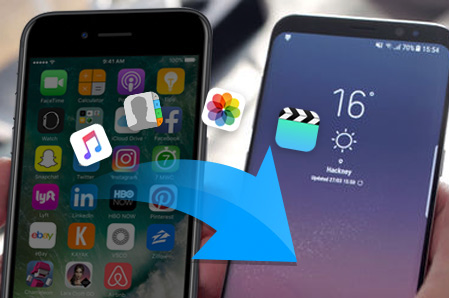1-Klick! Bilder von Android auf Mac direkt übertragen
Suchen Sie eine Methode, um zu viele Bilder von Android auf den Mac zu übertragen, und den Speicherplatz des Android-Geräts freizugeben? Verpassen Sie dann den Artikel nicht!
Die Leute, die ein Android-Handy benutzen, aber gleichzeitig einen Mac ersetzen, stoßen immer auf ein Problem, dass wie sie Daten von ihrem Android-Gerät auf dem Mac-Computer übertragen können, besonders für die Leute, die viele Bilder im Android gespeichert haben. So dieser Artikel wird Ihnen zeigen, wie man Bilder von Android auf Mac direkt übertragen kann. Befolgen Sie den Artikel bitte weiter.
Direkt: Bilder von Android auf Mac
Um alle oder nur teilweise Bilder bzw. Fotos von Android auf Mac direkt zu übertragen, ist das effektive Übertragungstool AnyDroid erforderlich. Es unterstützt beispielweise:
- Direkt & einfach:AnyDroid hilft Ihnen, Ihre Daten wie Bilder von Android direkt auf Mac zu übertragen, braucht nur ein Klick und ohne lästige Einstellungen.
- Schnelle Geschwindigkeit:Ganz effizient kann AnyDroid über 3000 Bilder innerhalb nur 5 Minuten von Android auf Mac übertragen.
- All oder ausgewählt:Diese Software bietet Ihnen ein Vorschaufenster, dass Sie vor der Übertragung diese Bilder überprüfen und nach eigenem Willen auswählen können.
- Die Bildqualität garantieren:Es kopiert die Originalqualität der Bilder auf den Mac anstelle der komprimierten Bilder.
Jetzt probieren Sie AnyDroid kostenlos, um Ihre Bilder von Android-Handy auf Mac einfach zu übertragen.
Wie kann man Bilder von Android auf Mac übertragen
Schritt 1: Zuerst AnyDroid kostenlos auf Mac/PC downloaden.
Gratis Herunterladen * 100% sauber & sicher
Schritt 2: Installieren und laufen Sie AnyDroid > Verbinden Sie Ihr Android-Handy mit dem Mac per USB-Kabel > Tippen Sie auf den Button „![]() “ > Wählen Sie die Kategorie „Bilder“ aus.
“ > Wählen Sie die Kategorie „Bilder“ aus.

Android Bilder auf Mac ziehen – Schritt 2
Schritt 3: Markieren Sie die Bilder, die Sie auf Mac übertragen möchten > Drücken Sie schließlich den Button „![]() “.
“.
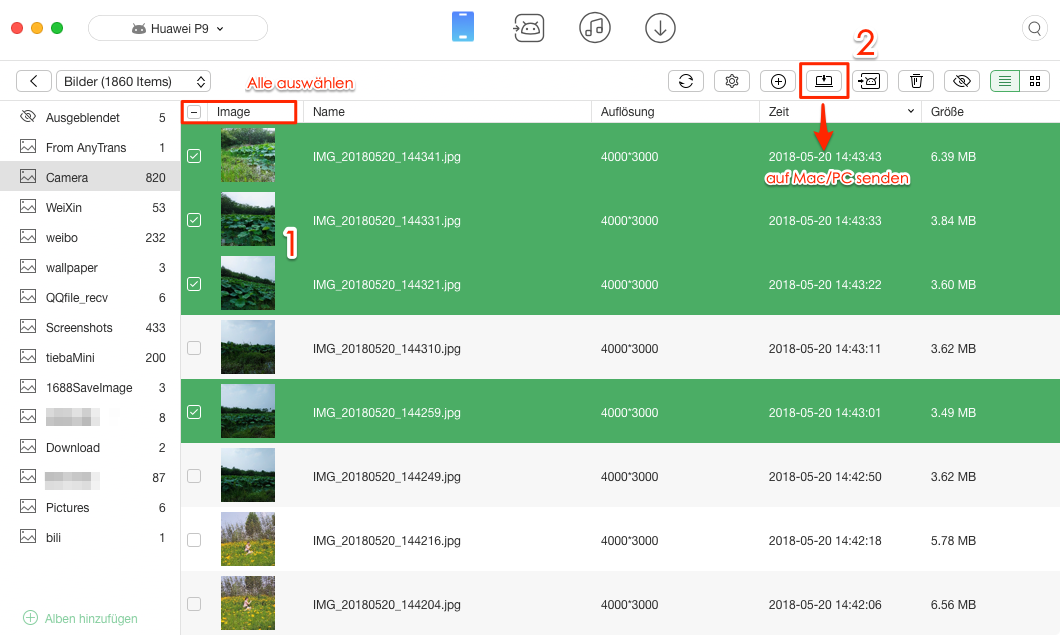
Bilder vom Android-Handy auf Mac – Schritt 3
Nach der Übertragung klicken Sie auf „Daten im Vorschau betrachten“, dann können Sie die übertragenden Bilder auf dem Mac überprüfen.
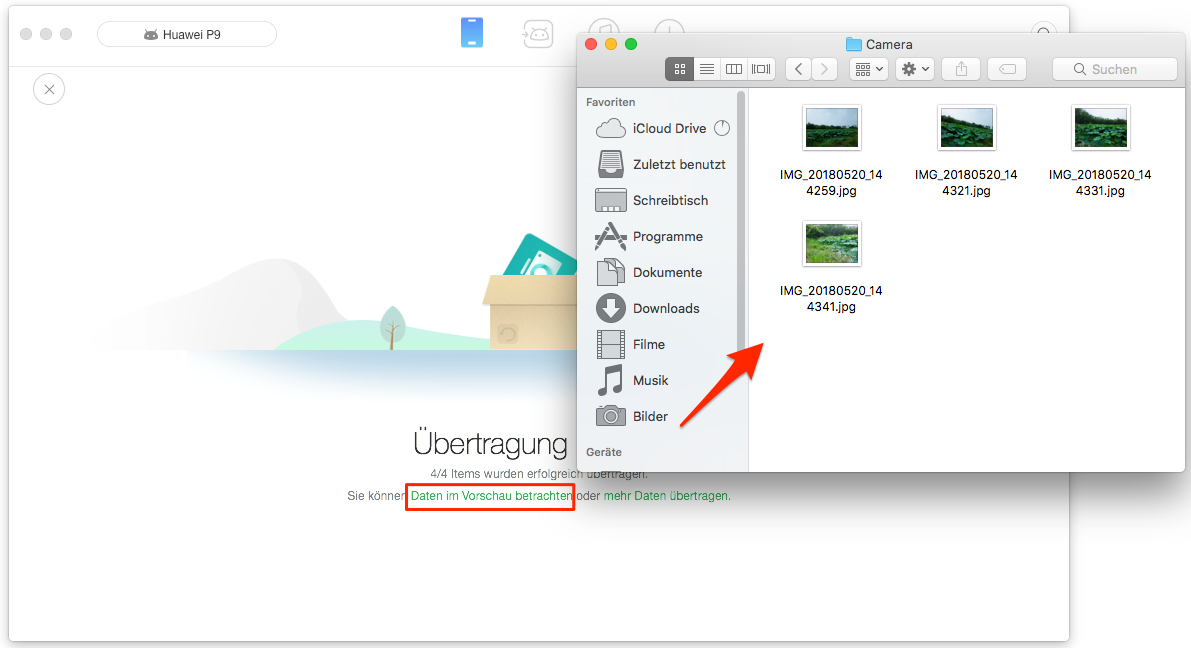
Bilder von Android auf Mac erfolgreich übertragen
Klicken Sie auf den Knopf „![]() “, können Sie den Speicherort von den Bilder nach eigenem Willen einstellen.
“, können Sie den Speicherort von den Bilder nach eigenem Willen einstellen.
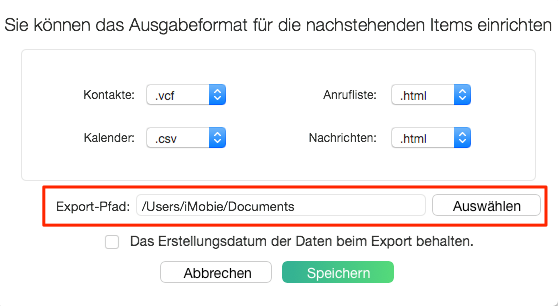
Android Bilder auf Mac – einstellen
Fazit
Nach dem Auslesen können Sie jetzt AnyDroid kostenlos probieren, um Bilder von Android auf den Mac einfach & direkt zu übertragen. Wenn Sie weitere Fragen haben, nehmen Sie Kontakt mit uns gleich auf. Falls Sie den Artikel nützlich finden, teilen Sie ihn bitte auf soziale Netze. Danke für Ihr Lesen.
Weitere Fragen über Produkt? Kontaktieren Sie bitte userem Support Team, um Lösungen schnell zu bekommen >